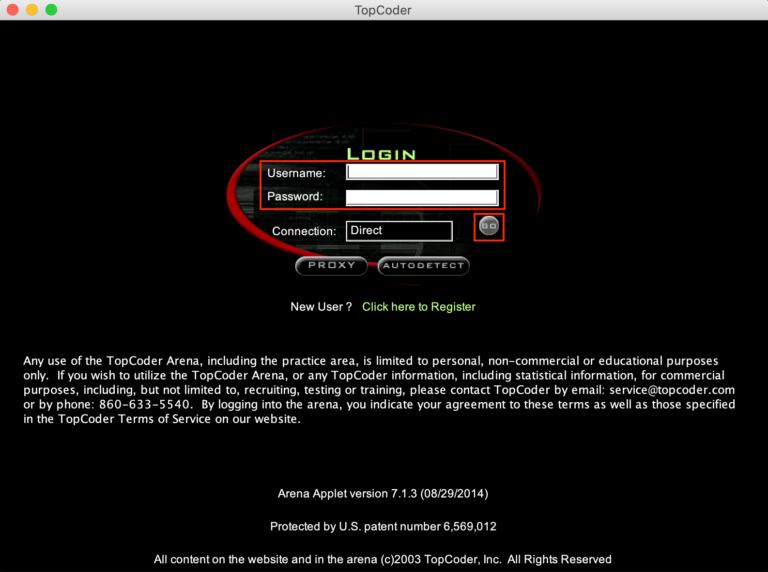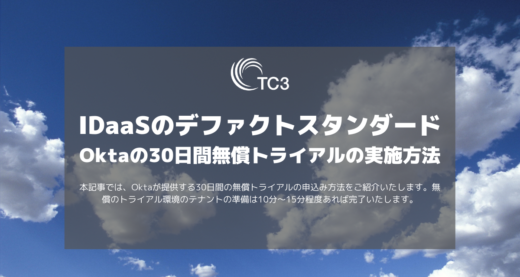本コンテンツでは、競技プログラミングについて一定の知識があり、これからTopcoderのSingle Round Match (SRM)に参加したい方を主な対象として、Topcoderのアカウント取得から、過去に出題された問題を解く自主学習までの流れを3つのステップに分けて説明します。
なお、以下はOSXで実施する事を前提とした手順ですが、Windows、Linuxの各OSでも同様に手順を進めることができます。
目次
[ STEP 1 ] Topcoderのアカウントを作成する
TopcoderのWebサイトにアクセスし、画面右上にある「Join Topcoder」ボタンをクリックします。
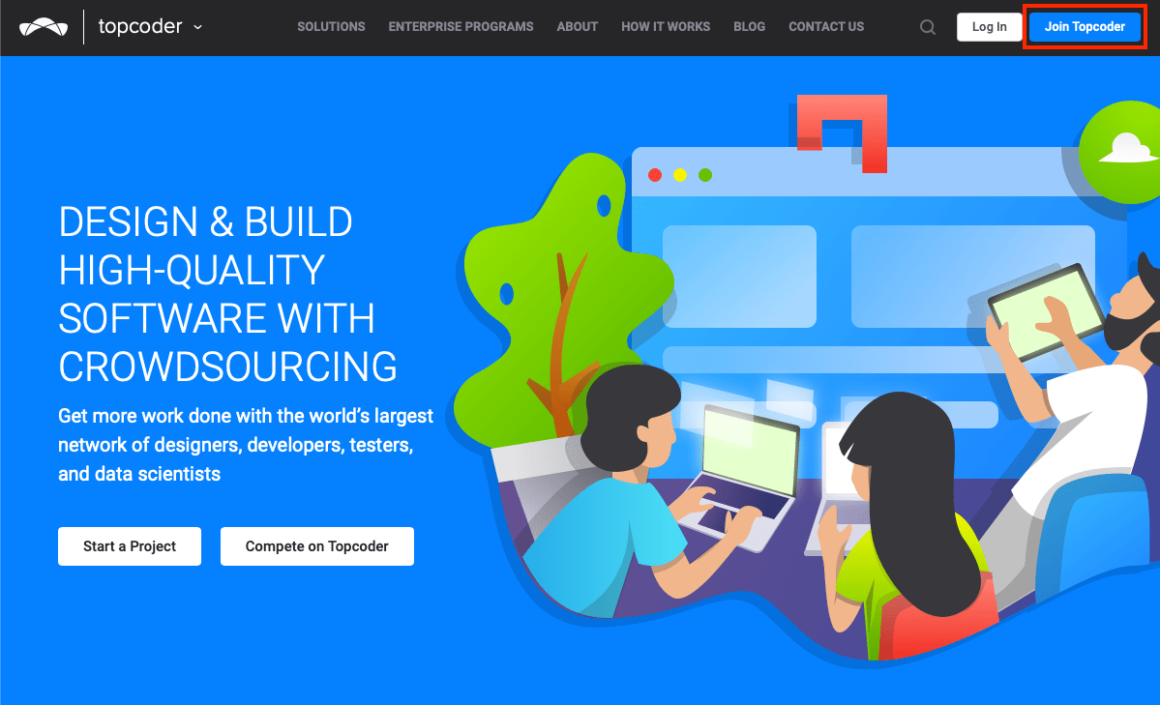
ログイン画面が表示されたら画面下部にあるリンク「JOIN NOW」をクリックしてアカウント登録画面に遷移します。
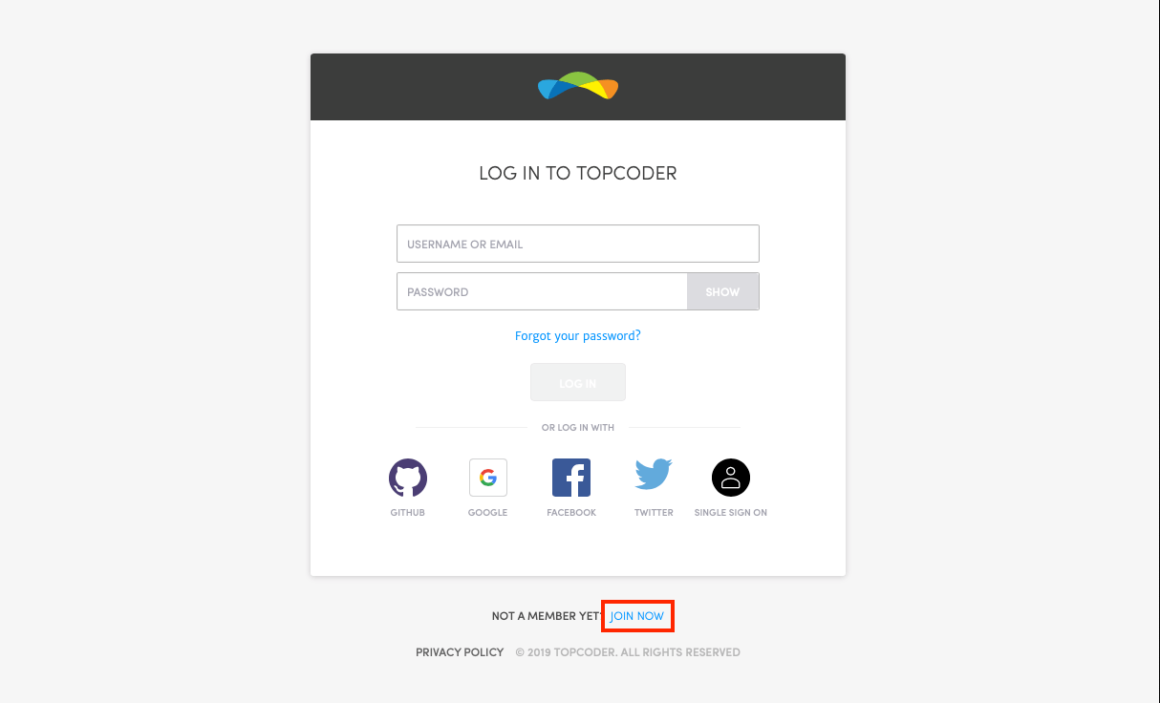
必要な情報を入力し終えたら、「Join」ボタンをクリックします。
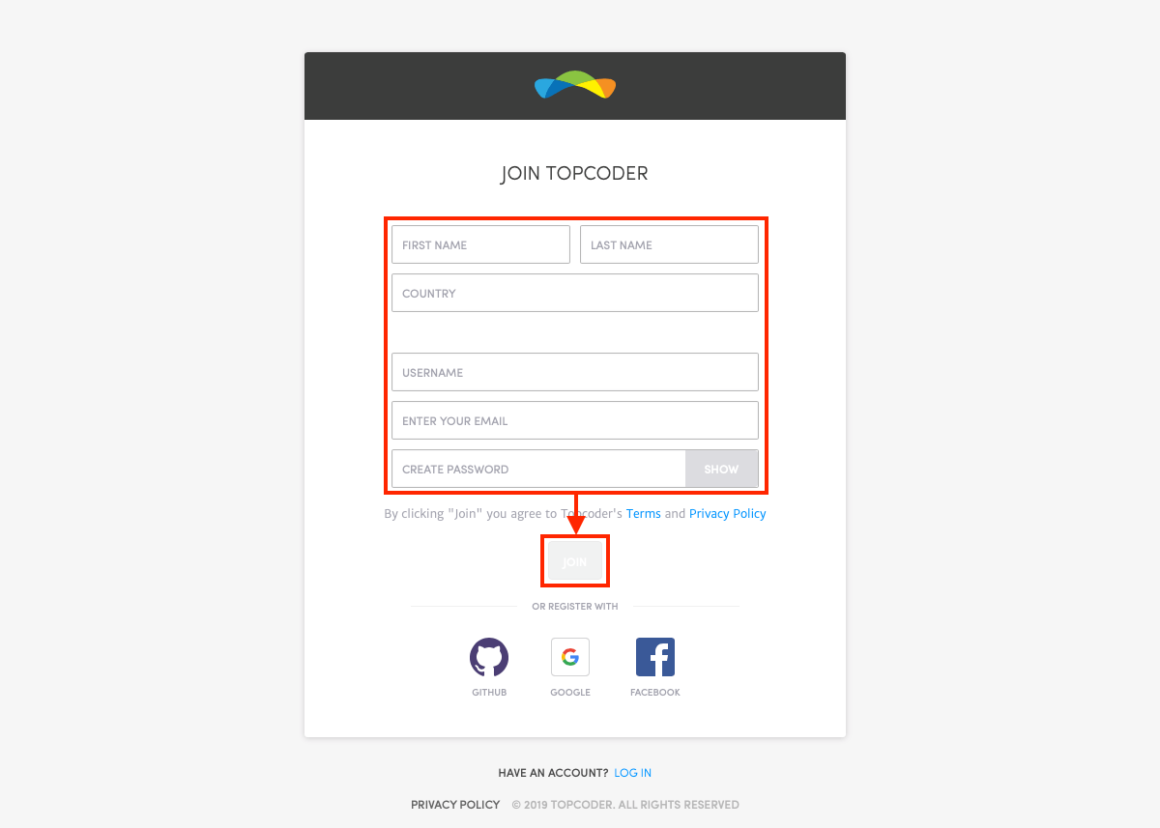
これでアカウント作成が完了し、Topcoderにログインできるようになります。
[ STEP 2 ] Topcoder Arenaに参加するための環境を準備する
Topcoder ArenaはWeb版とアプリ版がありますが、ここからはアプリ版での参加方法を説明します。
- ダウンロードサイトからJREをダウンロードし、インストールします。
- Topcoderのサイトからアプリ(ContestAppletProod.jnlp)をダウンロードします。
- ダウンロード完了後、ContestAppletProod.jnlpをダブルクリックすればアプリ(アプレット)が起動します。
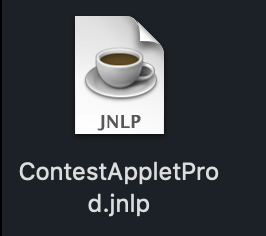
【Macで実行する場合】
アプリ実行時、デフォルト設定の場合は以下のような警告が表示されますので、以下の手順でアプリを信頼します。
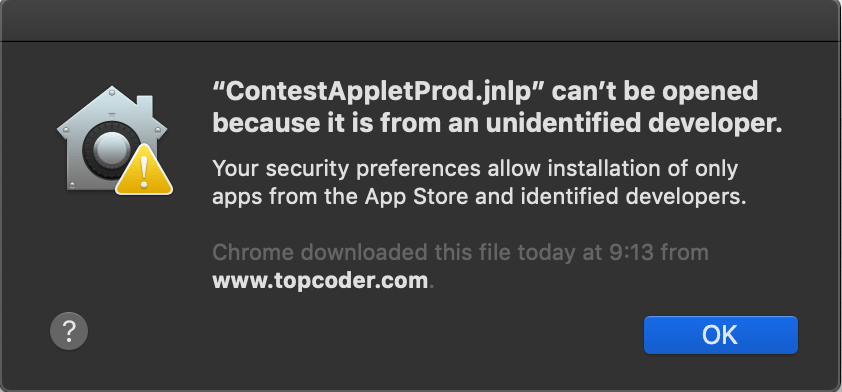
- System Preferencesを起動し、「Security & Privacy」を開きます。
- 「ContestAppletProd.jnlp」を信頼してよいか聞かれますので、「Open Anyway」ボタンをクリックして信頼します。
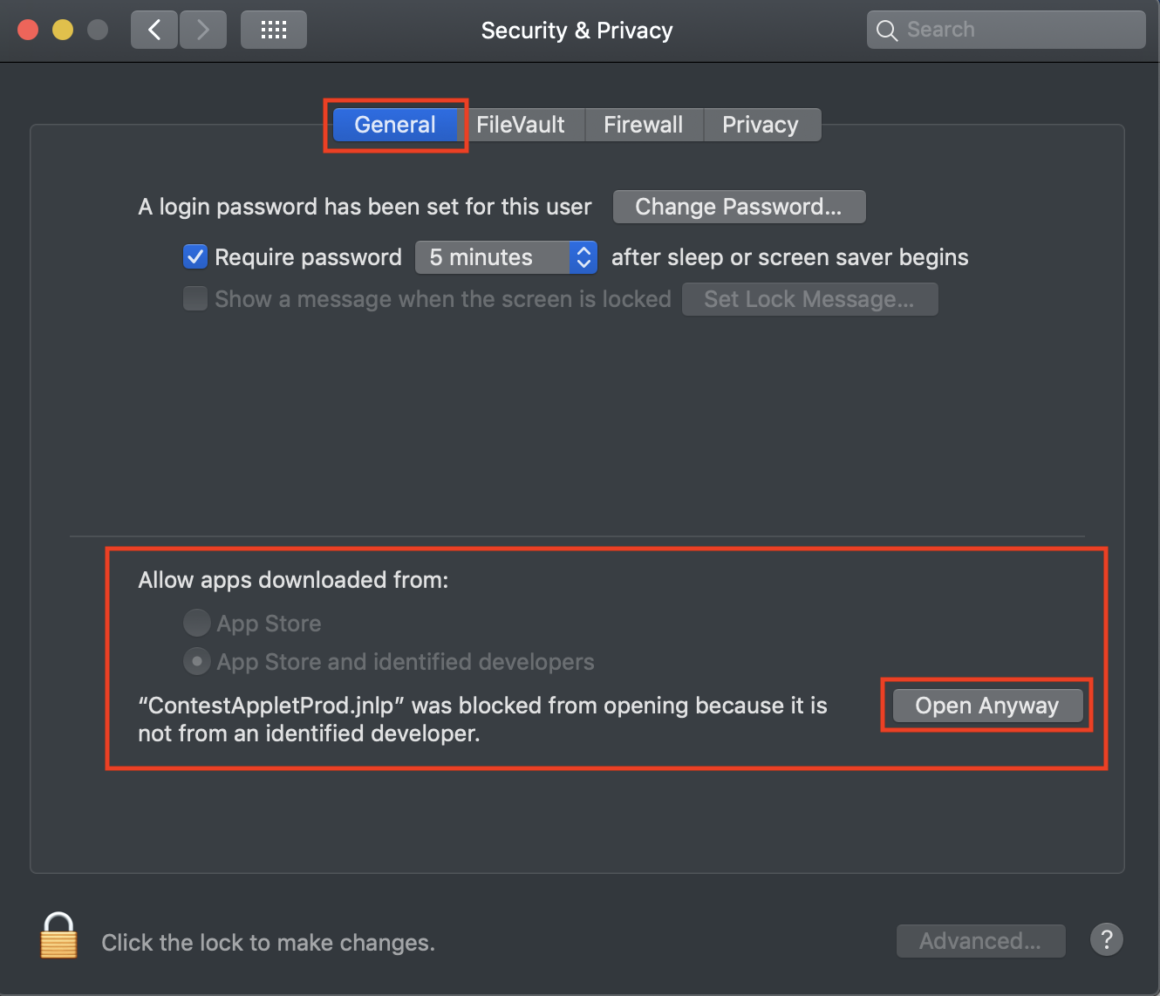
【アプリの実行がブロックされた場合】
「Java Security Block」によりアプリ実行がブロックされた場合は、TopcoderのURLを例外サイトリストに登録します。
- System Preferencesを起動し、「Java」を開きます。
- Java Control Panelの「Security」タブの中にある「Exception Site List」に”http://www.topcoder.com”を追加します。
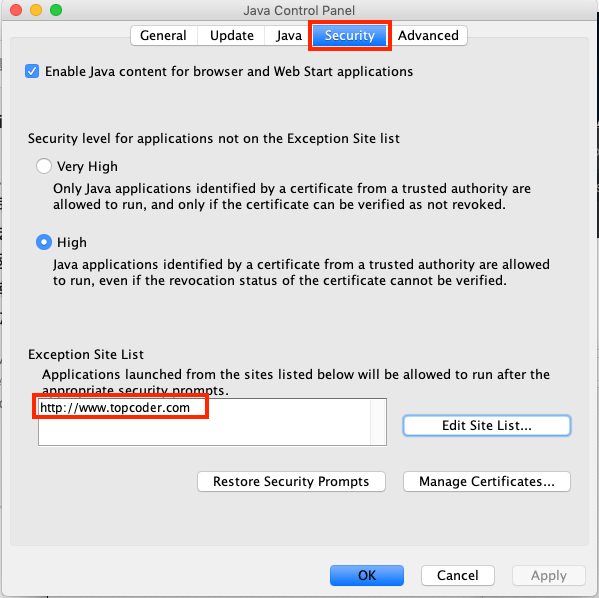
これでアプリが実行でき、Topcoder Arenaに参加することができるようになります。
[ STEP 3 ] Topcoder Arenaで過去問にチャレンジする
これで準備は整いました。ログインをして、まずは過去に出題された問題を解いてみましょう。
1.「ContestAppletProd.jnlp」をダブルクリックするとアプレットが起動し、ログイン画面が表示されます。
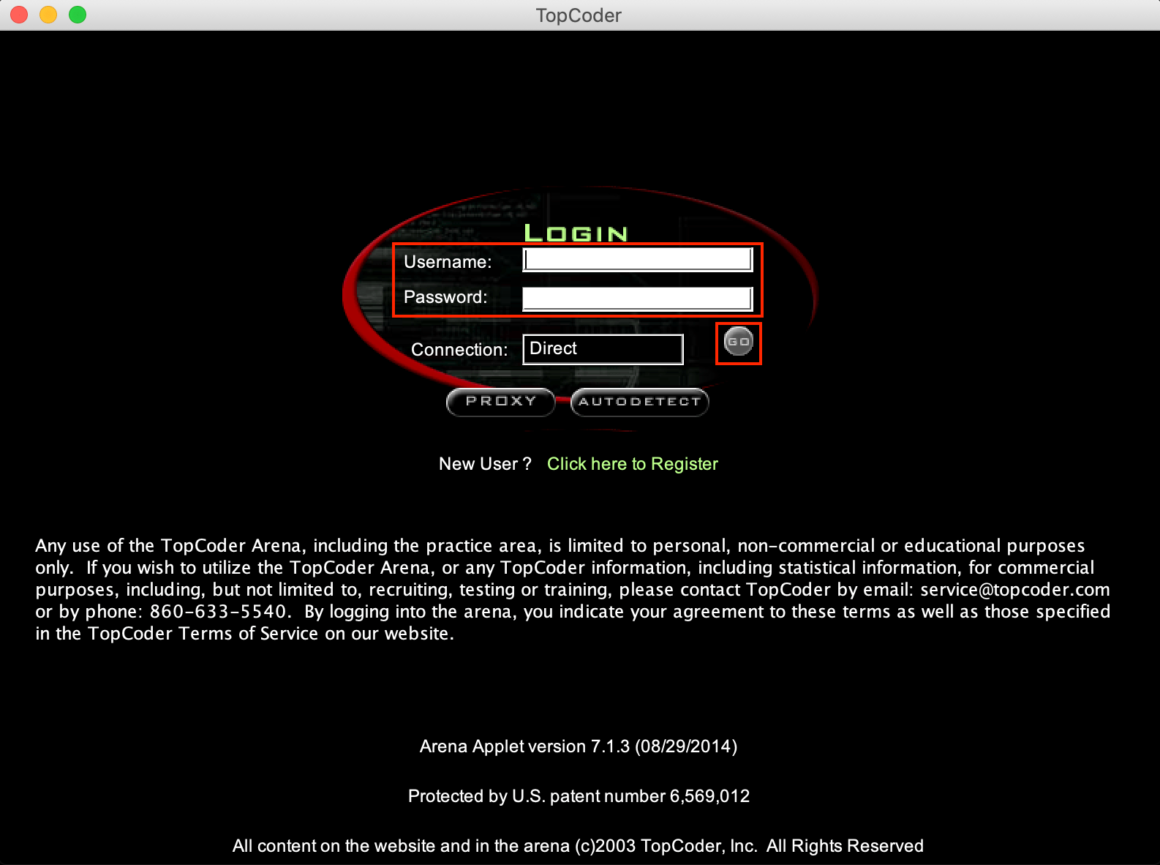
2.「Pratice Rooms」 – 「2 – SRMs」から過去に出題された問題に辿り着けます。好きな問題を探してチャレンジしてみましょう。
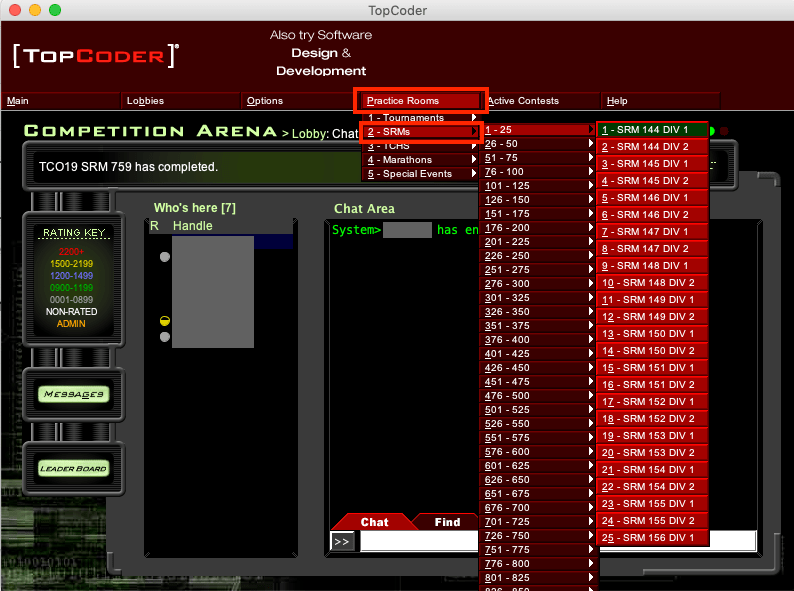
3.問題を選択すると、問題と、コーディングを行うエディタをもつウィンドウが開きます。問題を読んで実際にコーディングしていきます。(言語はJava、C++、C#、VB、Pythonから選択できます)
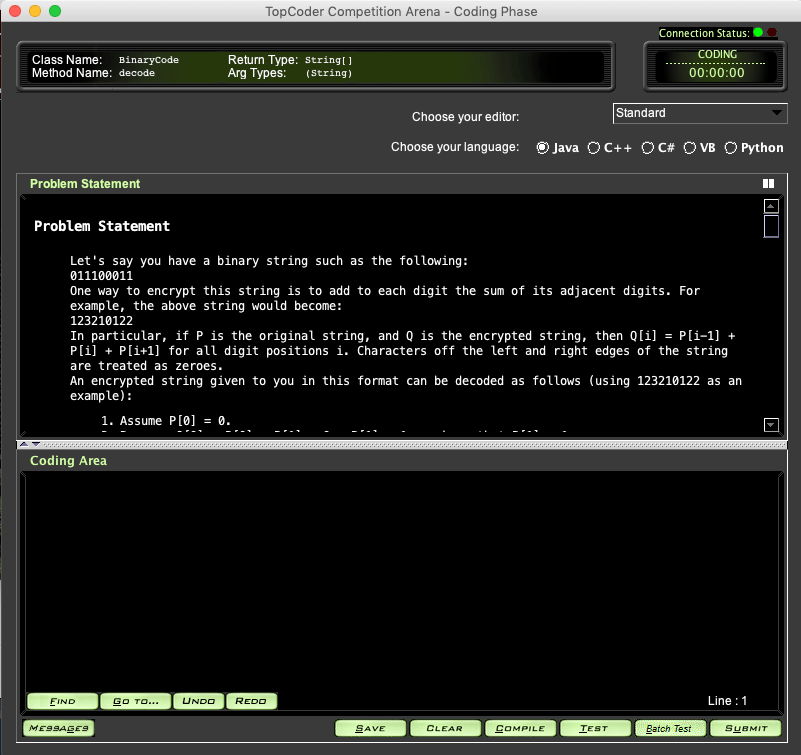
4.コーディングが完了したら「COMPILE」をクリックし、「SUBMIT」をクリックして提出します。
これで環境の準備ができ、SRMの感覚は掴んで頂けたと思いますので、あとはひたすら問題に挑戦してレーティングを上げていってください。
皆さんの検討を祈ります!
[ 注:こちらの参加手順は、2019年5月末時点での情報により作成しています ]